В Samsung Galaxy Watch 4 быстро стал лучшие умные часы для Android, объединив все лучшее от Tizen и Wear OS в одних часах. Хотя есть еще острые углы, которые нужно решить, это лучший носимый опыт, который мы видели в экосистеме Android на сегодняшний день.
После сопряжения часов с телефоном и входа в учетные записи Samsung и Google, там некоторые скрытые и не очень скрытые настройки Galaxy Watch 4, которые вы захотите исправить, чтобы опыт. Сделайте одно или сделайте все, но, по крайней мере, сделайте первое из них; это значительно упростит ответ на сообщения или использование голосового ввода в приложениях.
Предложения VPN: пожизненная лицензия за 16 долларов, ежемесячные планы от 1 доллара и более
Установите для механизма преобразования текста в речь Google Speech
В то время как Google Assistant появится в Galaxy Watch 4, но мы не знаем, когда это произойдет. Однако это не означает, что мы должны довольствоваться тем, что Samsung и Bixby путают наши слова всякий раз, когда мы отвечаем на текстовое сообщение или ищем что-то в Google Play. (Да, вы все равно захотите использовать приложение Google Play на часах, поскольку циферблаты без дополнительных приложений для телефона часто не отображаются при поиске с телефона.)
По умолчанию собственный механизм преобразования текста в речь Samsung установлен по умолчанию, но мы жестяная банка измените его на Google, который может потратить годы на то, чтобы вы разговаривали с Google Assistant, чтобы более точно анализировать свои слова.
- Проведите вниз, чтобы открыть быстрые настройки.
- Нажмите Настройки.
-
Нажмите Общий.
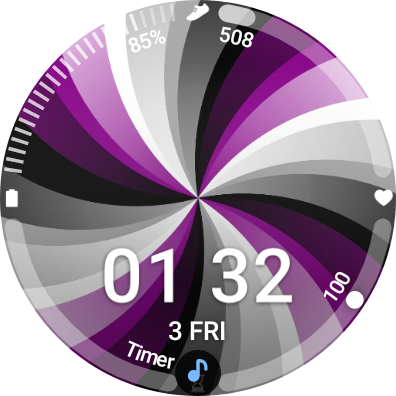

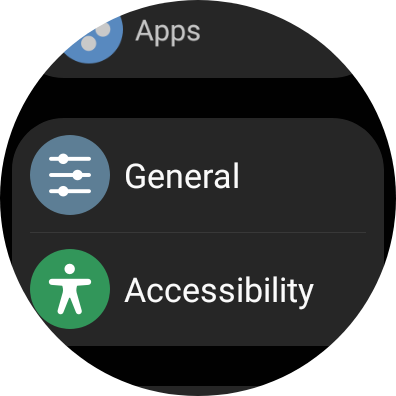 Источник: Android Central
Источник: Android Central - Нажмите Текст в речь.
- Нажмите Предпочитаемый двигатель.
-
Нажмите Google Speech.
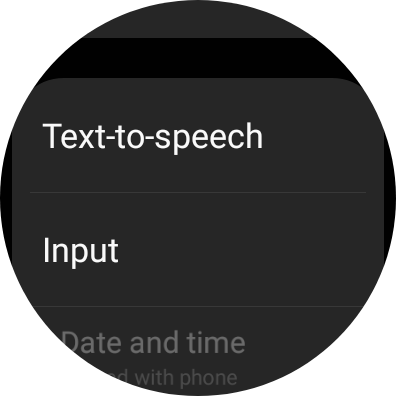
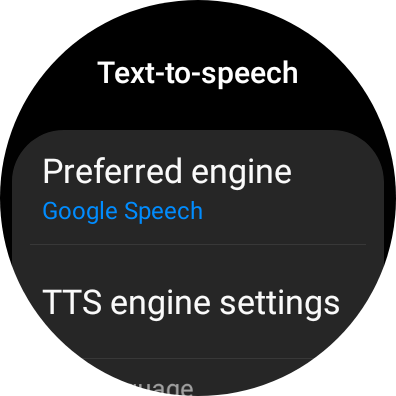
 Источник: Android Central
Источник: Android Central
Вы можете просто нажать кнопку «Домой», чтобы выйти из меню «Настройки», если вы говорите только по-английски. Если вы говорите на двух или более языках, вы можете загрузить несколько языков, нажав Настройки двигателя TTS и выберите свой язык и диалект из списка.
Установите ярлык для двойного нажатия
Если вы используете часы Tizen, вам придется привыкнуть к тому, что кнопки «Домой» и «Назад» перевернуты по сравнению с тем, как они были раньше. Один из способов, которым я научился правильно оформлять новый порядок - и сэкономил несколько поездок к ящику приложений - заключался в том, чтобы воспользоваться преимуществами возможность настроить функцию двойного касания для открытия выбранного приложения, а не просто переключаться между двумя последними приложениями.
Здесь также мы отключим активацию Биксби, когда мы долго нажимаем кнопку питания, поэтому, ненавистники Биксби, обратите внимание.
- Проведите вниз, чтобы открыть быстрые настройки.
- Нажмите Настройки.
- Нажмите Расширенные возможности.
- Нажмите Настроить кнопки.
-
Нажмите Двойное нажатие.

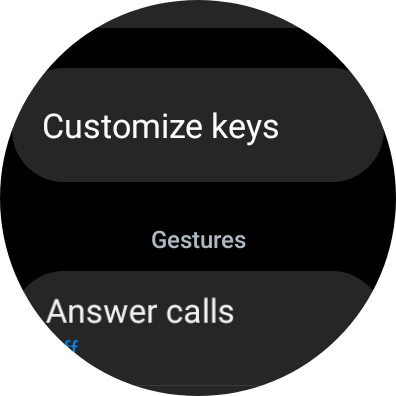
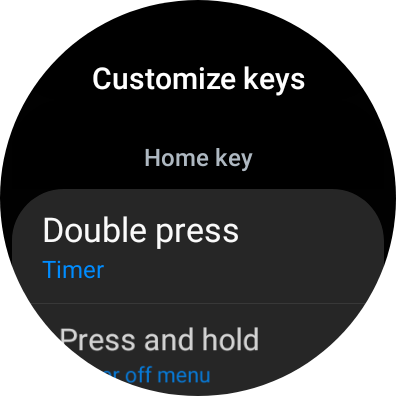 Источник: Android Central
Источник: Android Central - Коснитесь ** приложения **, которое вы хотите запустить. Я использую таймер, потому что он помогает при выпечке.
- Щелкните значок Кнопка назад.
- Нажмите Нажмите и удерживайте.
-
Нажмите Меню выключения.


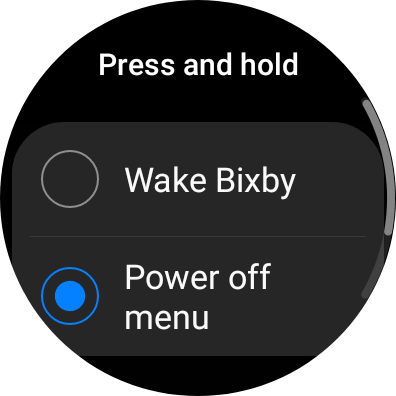 Источник: Android Central
Источник: Android Central
Вы также можете изменить кнопку «Назад» на кнопку недавних приложений, но я не советую этого делать. Это может привести к тому, что вы не сможете должным образом выйти из некоторых приложений.
Установите приложения на свой телефон
Одной из хваленых возможностей серии Galaxy Watch 4 является возможность автоматической установки приложений для часов при установке соответствующего приложения Android на свой телефон. Однако это относится только к приложениям, которые вы устанавливаете после установки. Приложения, которые вы уже установили на свой телефон, не устанавливаются автоматически во время установки.
Вместо этого мы должны зайти в Google Play Store и скачать их сами. Не волнуйтесь; нам не придется искать их все вручную! Вместо этого есть удобный список, из которого мы можем выбрать.
- Открытым Гугл игры на твоих часах.
- Нажмите Приложения на вашем телефоне.
- Коснитесь приложение ты хочешь.
- Нажмите Установить.
- Щелкните значок Кнопка назад.
-
Повторяйте шаги 3-5, пока все нужные приложения не будут установлены.

 Источник: Android Central
Источник: Android Central
Установка приложений займет некоторое время, но в конечном итоге они появятся в панели приложений - в самом низу. Нам нужно будет переместить их туда, где мы сможем быстро их нажать.
Отсортируйте панель приложений
Панель приложений помещает приложения Samsung на передний план и в центре, но есть вероятность, что у вас есть другие приложения для Android, которые вы используете гораздо чаще. Сортировка панели приложений прямо на запястье возможна, но это ужасно утомительно. К счастью, вместо этого мы можем редактировать его в приложении Galaxy Wearable.
- Открыть Galaxy Wearable приложение на вашем телефоне.
- Нажмите Программы.
- Нажмите Изменить порядок приложений.
-
Нажмите и удерживайте приложение ты хочешь переехать.

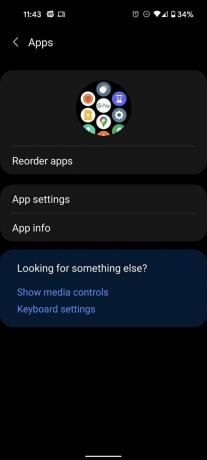
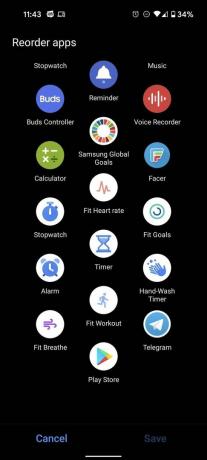 Источник: Android Central
Источник: Android Central - Перетащите приложение в верхнюю часть экрана, чтобы прокрутить вверх и разместить приложение вверху.
- Повторяйте шаги 4–5, пока все приложения не будут расположены так, как вам нужно.
-
Нажмите Сохранить.

 Источник: Android Central
Источник: Android Central
Иногда вам придется возвращаться и повторять это по мере загрузки новых приложений - некоторые обновления приложений могут привести к тоже опуститесь на дно ящика - но, по крайней мере, вы не пытаетесь сделать это на 1,2- или 1,4-дюймовом экран.
Установите лучший циферблат с усложнениями
Давайте будем реальными: циферблаты - это сердце и душа настройки умных часов. Это способ продемонстрировать свой стиль и быстро взаимодействовать с вашими приложениями и данными о состоянии здоровья. В то время как циферблаты сейчас немного в беспорядке, вы по-прежнему заслуживаете того, чтобы создать лицо, которое не только отлично выглядит и дает вам полезную информацию.
Есть несколько типов осложнений, но информация о состоянии здоровья на циферблатах сторонних производителей на данный момент очень мала. Если вы хотите, чтобы на циферблате отображалась текущая частота пульса, придерживайтесь циферблатов Samsung. С другой стороны, если вам нравится иметь ярлыки приложений в ваших «Осложнениях», вам придется полагаться на сторонние циферблаты; они отсутствуют в списке «Сложности» при редактировании циферблатов Samsung.
Если вы устанавливаете циферблат Samsung, вы можете настроить его в приложении Galaxy Wearable, чтобы ускорить процесс. Некоторые циферблаты Samsung с хорошим набором осложнений: My Photo + (4 сложности), Analog Dashboard (4 Complications) и Digital Dashboard (5 Complications), которые нравятся двум моим коллегам, носящим Galaxy Watch 4. дорого.
- Открыть Galaxy Wearable приложение на вашем телефоне.
- Нажмите Смотреть лица.
-
Нажмите Показать все.

 Источник: Android Central
Источник: Android Central - Нажмите циферблат вы хотите установить.
-
Нажмите значок карандаша на значке циферблата.

 Источник: Android Central
Источник: Android Central
Отсюда у вас будет несколько вкладок с параметрами для настройки - цвета, фоновые изображения, стили циферблата и, конечно же, сложности. Стиль осложнений меняется в зависимости от их формы: виджет Погода показывает текущую температуру, только если он помещен в изогнутую рамку. Сложность, но если поместить ее в большое усложнение, например, в центре цифровой приборной панели, она покажет погоду за последние два часа и следующие два.
Для часов с усложнениями границ, таких как My Photo + и Digital Dashboard, попробуйте использовать Complications, которые заполнят все пространство: step счетчик, частота сердечных сокращений, батарея и таймер - вот четыре, которые я использую, чтобы получать более единообразный и даже внешний вид, а также получать информацию, которая мне нужна больше всего довольно часто.
Отрегулируйте интервал отслеживания пульса
Есть несколько способов продлить срок службы батареи Galaxy Watch 4: отключить Always On Display, отключить функцию наклона для пробуждения или отключить автоматическую яркость, чтобы экран оставался затемненным. Еще одна важная задача, к которой обращаются многие, - это замена отслеживания сердечного ритма только ручной проверкой.
С другой стороны, мне нравится, когда мой пульс всегда обновляется и актуален, поэтому я хочу перейти с интервального отслеживания на непрерывное. Это помогает мне лучше понять, в каком состоянии я испытываю стресс, как усердно я работаю, чтобы не отставать, или какова моя фактическая «частота отдыха», потому что я достигаю нормального уровня только во время сна. В какой бы из этих лагерей вы ни попали, вы, вероятно, захотите изменить 10-минутный интервал отслеживания по умолчанию.
- Открыть Samsung Здоровье приложение на часах.
- Нажмите Настройки.
- Нажмите Измерение.
-
Нажмите интервал вы хотите отслеживать.
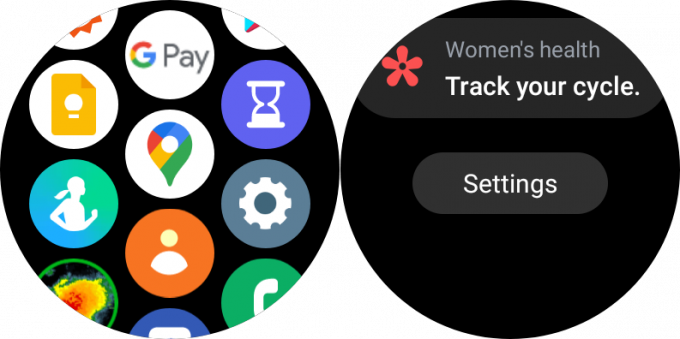
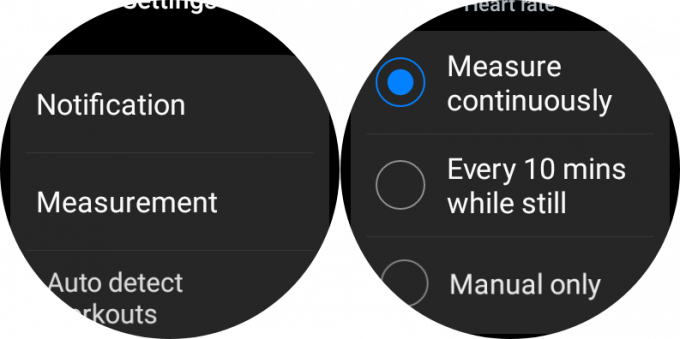 Источник: Android Central
Источник: Android Central
Установить тайм-аут экрана
Нет ничего более раздражающего при использовании приложения на Galaxy Watch 4, чем отключение экрана, когда вы пытаетесь посмотреть таймер или отметить шаги рецепта, которому следуете. К счастью, на Galaxy Watch 4 легко изменить время ожидания, но это не будет работать на циферблате, только в плитках, уведомлениях и приложениях.
- Проведите вниз, чтобы открыть быстрые настройки.
- Нажмите Настройки.
- Нажмите Отображать.
- Нажмите Тайм-аут экрана (около дна).
-
Нажмите 30 секунд или 1 минута.


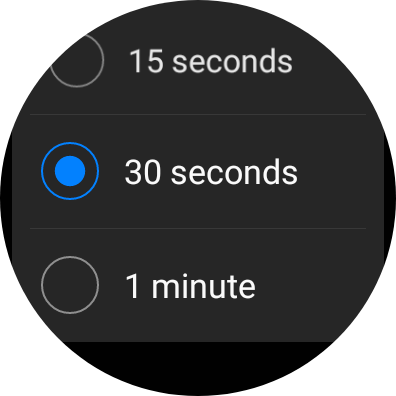 Источник: Android Central
Источник: Android Central
Это позволит вашим приложениям дольше оставаться на экране, пока ваше запястье направлено вверх или к вашему лицу. После того, как вы повернете часы от себя или опустите руку, экран по-прежнему будет выключаться как обычно.
Отключить возможность принимать телефонные звонки
Это не совет, который понадобится всем, но поскольку Galaxy Watch 4 может принимать звонки прямо на вашем запястье, это усложняет разговор по телефону. Например, если вы используете беспроводные наушники и входите вызов, иногда Android запускает вместо этого позвоните на часы или затрудните перевод вызова на наушники или громкая связь.
Это было проблемой на нескольких умных часах, которые у меня были на протяжении многих лет. Поскольку я в основном живу в наушниках, я просто отключаю эту способность, чтобы избавиться от разочарования. Если вы уже искали это в приложении Galaxy Wearable после неприятной неправильной маршрутизации, вы, несомненно, поняли, что настройки для этого нет. Вместо этого мы должны зайти в настройки Bluetooth.
- В приложении "Настройки" или на панели "Быстрые настройки" выберите блютуз. (Если на панели быстрых настроек нажмите и удерживайте.)
- Коснитесь своего Galaxy Watch.
-
Коснитесь переключателя рядом с Телефонные звонки в выключенное положение.
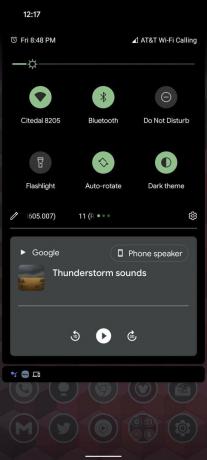

 Источник: Android Central
Источник: Android Central
Когда переключатель отключен, ваши часы вообще не смогут принимать звонки с вашего телефона, но если вы обычно принимаете звонки в машине или через телефон, модные беспроводные наушники, это поможет вам избежать проблем с ними. Вы по-прежнему сможете смахивать пальцем с запястья, чтобы принимать звонки, но вместо этого на них будут отвечать либо на вашем телефоне, либо на наушниках.
В качестве дополнительного примечания для бывших пользователей часов Tizen теперь вам нужно провести пальцем вверх, чтобы ответить или отклонить, а не просто коснуться значка.
Расширьте свою галактику - и наслаждайтесь
В Galaxy Watch 4 есть за что полюбить, и я уверен, что я буду наслаждаться своим на долгие годы, поскольку у меня есть большинство настроек именно так, как они мне нравятся. У меня есть пачка хорошие группы Чтобы мне не приходилось сталкиваться с лишними пробелами, которые возникают из-за ношения скульптурных ремешков Samsung на моем крошечном запястье, у меня есть аккуратный небольшая коллекция циферблатов, чтобы переключаться между ними, когда меня поражает муза, и у меня есть сон, отслеживающий мое пограничное с бессонницей тело потребности.
Однако у меня есть одна небольшая последняя рекомендация: откажитесь от встроенной плитки погоды и вместо этого установите Accuweather. Это приложение с лучшей погодой вокруг, а его приложение Wear OS предоставит вам прогноз дождя MinuteCast на следующий час на вашем запястье, чтобы вы точно знали, когда вам нужно закончить прогулку и вернуть собак обратно.
Ара Вагонер
Ара Вагонер - писатель в Android Central. Она темы телефонов и тыкает YouTube Music палкой. Когда она не пишет о чехлах, Chromebook или настройках, она бродит по миру Уолта Диснея. Если вы видите ее без наушников, БЕГИ. Вы можете подписаться на нее в Twitter по адресу @arawagco.
